Notas Fiscais - NFC-e/NF-e
A tela de nota fiscal tem a finalidade de emitir cupons fiscais avulsos, ou seja, funciona como uma venda direta, vinculadas a um cliente especifico, outro cenário seria emitir um cupom fiscal com o total de itens vendidos no mês, com a finalidade apenas de mandar 1 arquivo XML e a contabilidade realizar a apuração de imposto.
A tela inicial exibe as notas lançadas a partir do Nova Nota Fiscal e as notas emitidas pelo Venda Direta. A tela é composta pela data de emissão da nota número fiscal e série da NFC-e, o cliente pra quem foi emitido, o valor e os status da nota em relação à Sefaz:
Com a tela de notas fiscais aberta será possível efetuar algumas ações como:

![]() Editar: Para editar notas que não foram transmitidas e visualizar as já enviadas.
Editar: Para editar notas que não foram transmitidas e visualizar as já enviadas.
![]() Cancelar: Para cancelar e inutilizar notas transmitidas às Sefaz (inclusive notas emitidas pelo Venda Direta)
Cancelar: Para cancelar e inutilizar notas transmitidas às Sefaz (inclusive notas emitidas pelo Venda Direta)
![]() Transmitir: Para faturar a NF-e.
Transmitir: Para faturar a NF-e.
![]() Emitir NF-e de Devolução: Caso precise devolver alguma peça da nota, através deste botão é possível emitir da NF-e de devolução ao fornecedor, sem precisar digitá-la do zero.
Emitir NF-e de Devolução: Caso precise devolver alguma peça da nota, através deste botão é possível emitir da NF-e de devolução ao fornecedor, sem precisar digitá-la do zero.
![]() Carta de Correção: Caso precise fazer um ajuste na nota, por exemplo, a descrição do item, para não cancelar e redigir a nota, basta emitir uma carta de correção. É importante destacar que é importante consultar a contabilidade para validar a viabilidade do uso da CC-e.
Carta de Correção: Caso precise fazer um ajuste na nota, por exemplo, a descrição do item, para não cancelar e redigir a nota, basta emitir uma carta de correção. É importante destacar que é importante consultar a contabilidade para validar a viabilidade do uso da CC-e.
![]() Imprimir comprovante fiscal: Para imprimir / reimprimir o comprovante fiscal (apenas das notas autorizadas).
Imprimir comprovante fiscal: Para imprimir / reimprimir o comprovante fiscal (apenas das notas autorizadas).
![]() Incluir copiando: Permite a criação de uma nova nota fiscal, a partir de uma nota já registrada e processada. Desta forma evita-se a necessidade de lançar um nota do zero, uma vez que já exista uma nota semelhante, aonde bastaria apenas editar os dados necessários (parceiro, produtos, transporte, entre outros).
Incluir copiando: Permite a criação de uma nova nota fiscal, a partir de uma nota já registrada e processada. Desta forma evita-se a necessidade de lançar um nota do zero, uma vez que já exista uma nota semelhante, aonde bastaria apenas editar os dados necessários (parceiro, produtos, transporte, entre outros).
Para fazer o lançamento, basta seguir o passo a passo:
Guia Fiscal > Nota Fiscal clique em Nova Nota Fiscal e preencha os dados abaixo:
1º preencha os dados da nota com o cliente ou fornecedor, nesse momento é possível adicionar um novo cadastro de cliente ou editar um existe também, na sequência clique em salvar e continuar pra liberar a aba Itens.
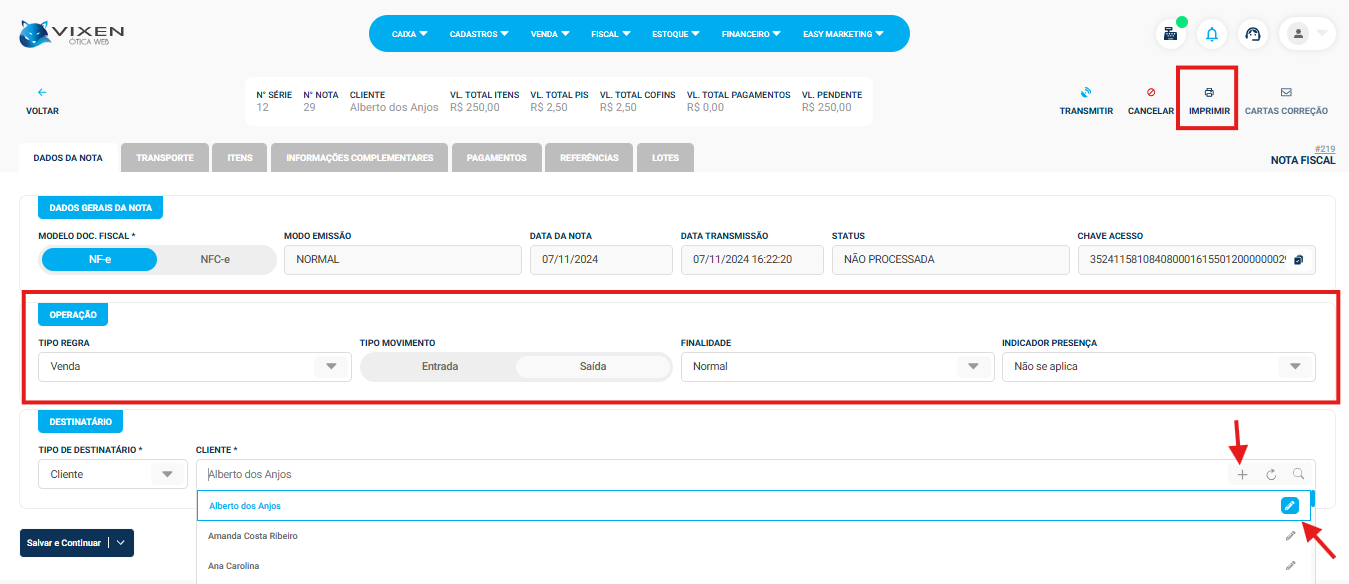
Na área destinada ao tipo de operação os campos são preenchidos automaticamente de acordo com a informação atribuída no campo “Tipo Regra“, é possível utilizar a opção “Nenhum” e preencher todos os campos conforme sua necessidade:
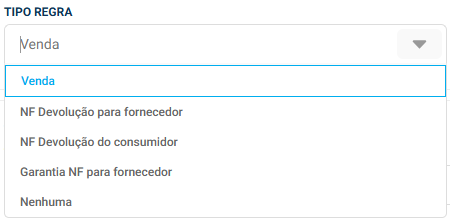
Você também pode imprimir ou baixar o arquivo de espelho da nota fiscal antes de realizar a transmissão, clicando no botão “IMPRIMIR“ no canto superior direito da tela:

Após selecionar imprimir, você pode escolher a impressora ou baixar o arquivo em PDF para salvar em seu computador:
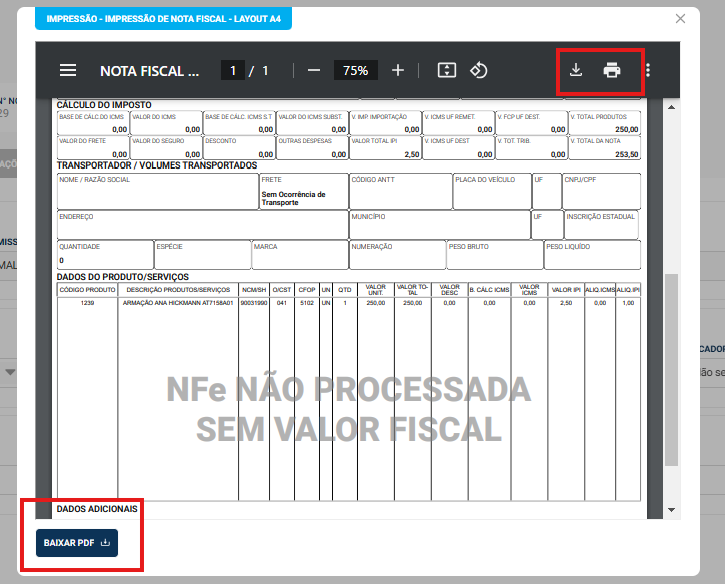
2º O transporte tem a finalidade apenas para indicar o frete, quem será o responsável, quando tiver e o volume a ser enviado:
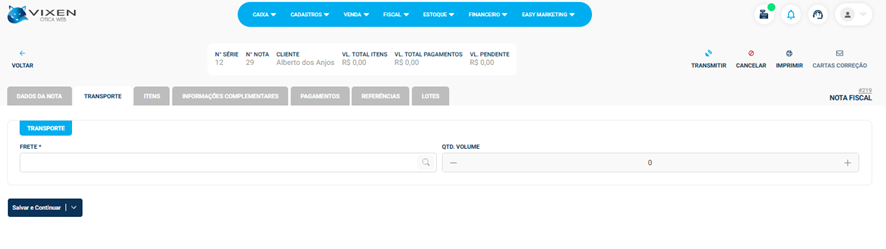
3º Ao clicar na aba Itens, clique em Novo Item, selecione o produto, a quantidade, defina o valor de venda, preencha os dados fiscais e opcionalmente o desconto ou acréscimo e por fim clique em salvar. Repita o processo com outros produtos:
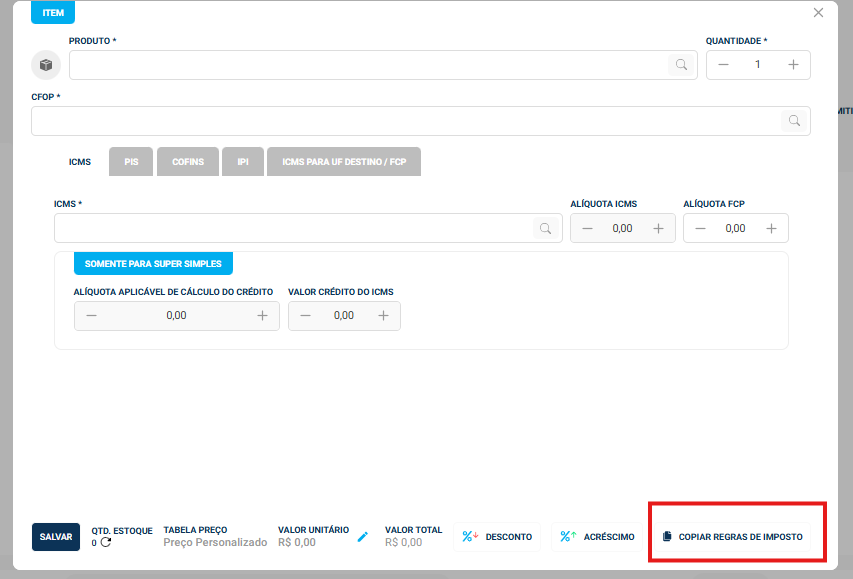
Ao utilizar o botão “Copiar Regra de Imposto” o sistema traz o CFOP correto, de acordo com o endereço do Fornecedor e da Loja.
OBS: É possível altera manualmente o imposto (ICMS, PIS, COFINS e IPI).
Depois de incluso o item, é possível visualizar as regras de imposto, clicando no ícone de edição.
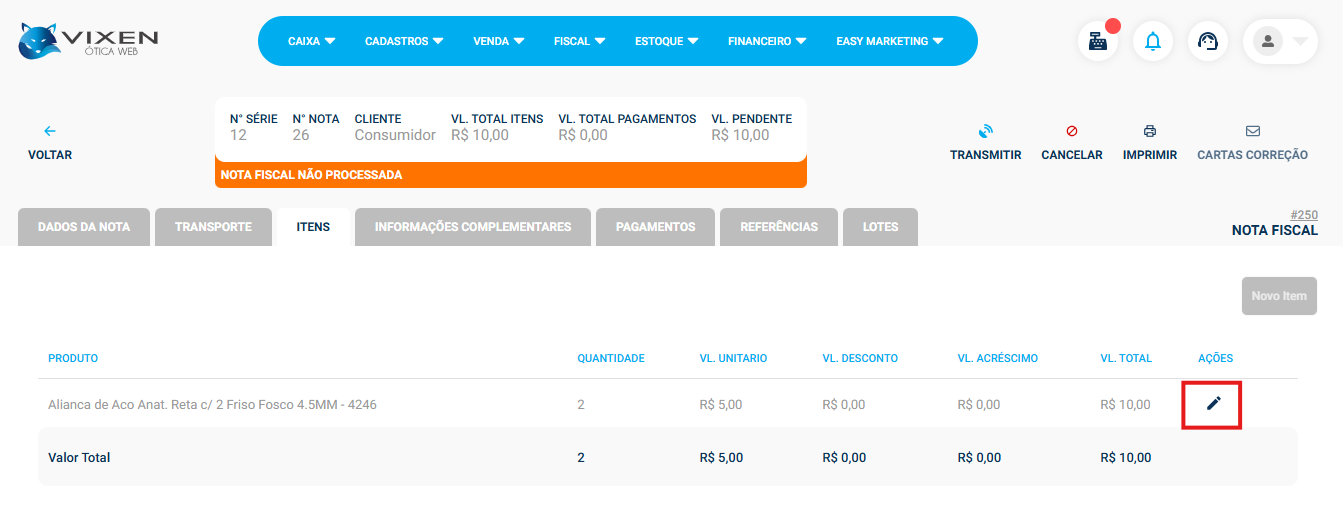
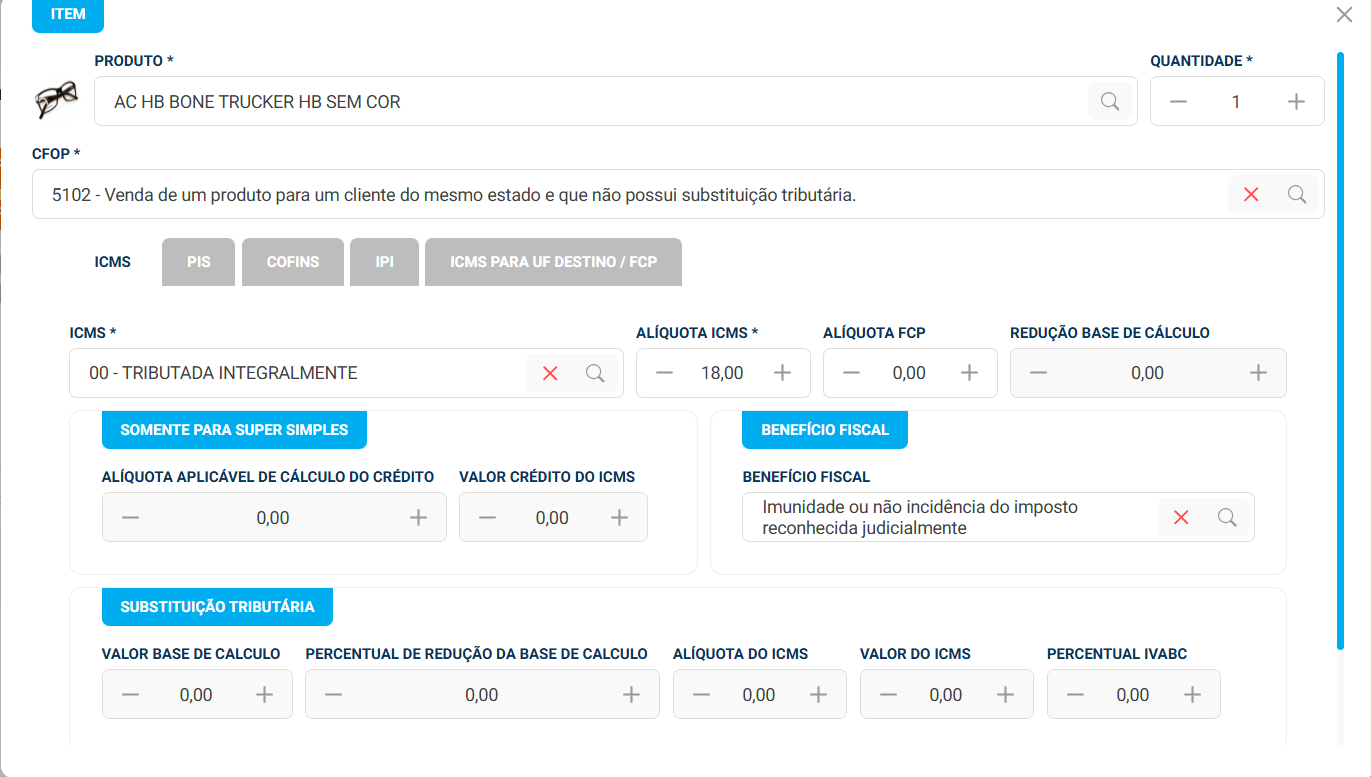
É possível editar produtos de notas que não sejam de origem avulsa, como por exemplo, devolução, mas detalhe, não é possível trocar o produto, apenas os dados do item.
4º Opcionalmente é possível incluir informações complementares, basta clicar em Nova Informação Complementar e coloque o texto desejado:
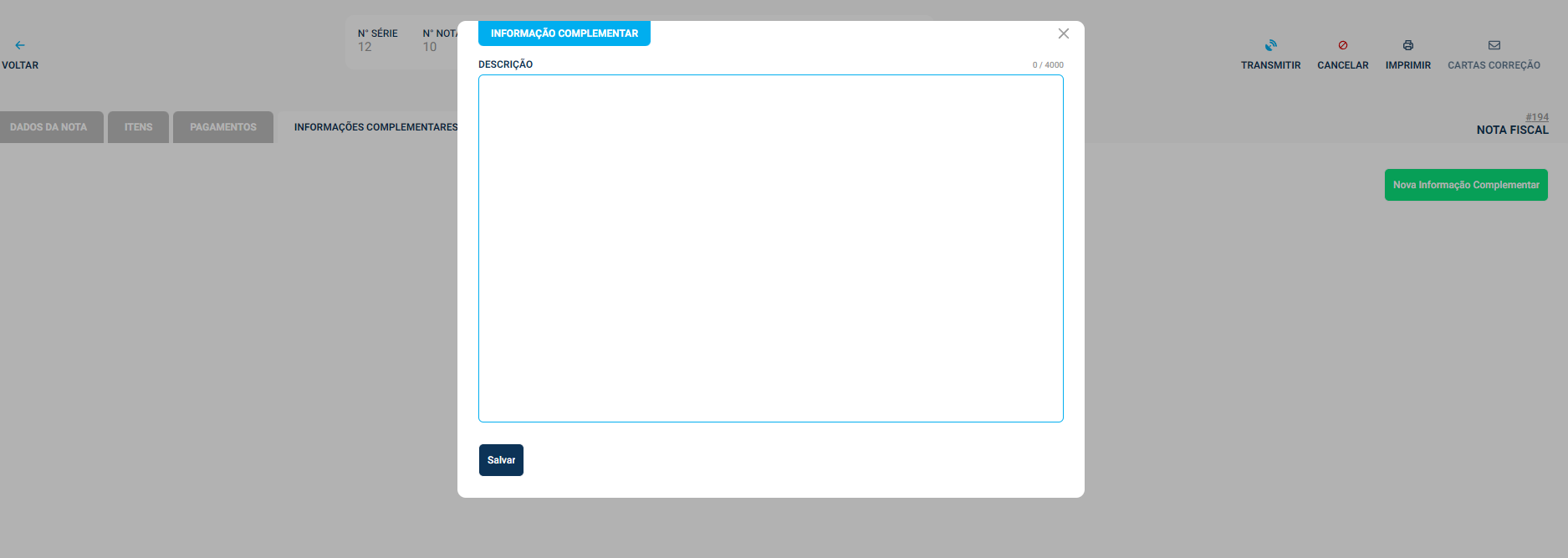
5º Lançado o produto, clique na aba Pagamentos e selecione a forma de pagamento (pode ser mais de uma) e clique em salvar:
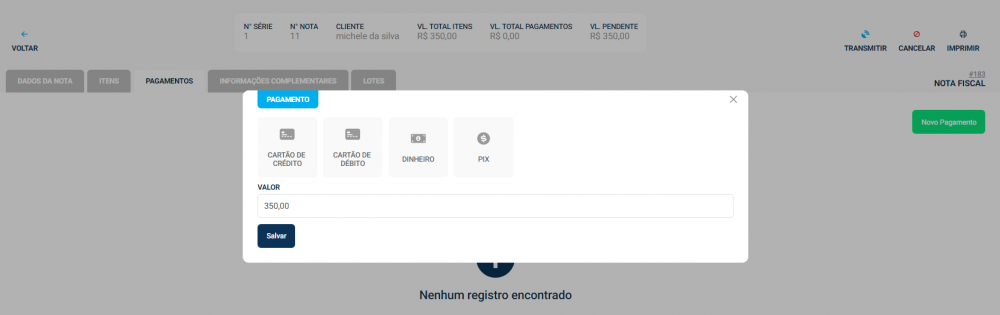
6º Ao fazer uma NF-e de devolução, a Sefaz exige que seja informada a nota de entrada como referência usando a chave de acesso, para isso, o sistema dispõe de 3 opções:
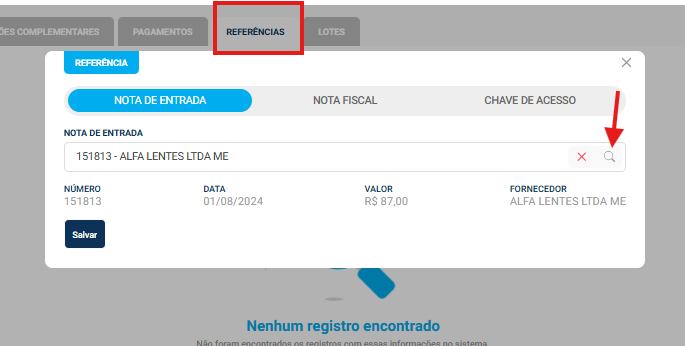
Nota de entrada: basta selecionar a nota que foi dado entrada no sistema.
Nota fiscal: é uma devolução que pode ser feita a pessoa física / consumidor fiscal.
Chave de acesso: Caso a nota fiscal não tenha sido registrada no sistema, é possível inseri-la manualmente informando a sua chave de acesso. Ao fazer isso, o usuário deverá também indicar o tipo de nota fiscal, escolhendo uma das opções abaixo:
NF-e (Nota Fiscal Eletrônica) NFC-e (Nota Fiscal de Consumidor Eletrônica)
CF-e (Cupom Fiscal Eletrônico)
Outros (para notas fiscais que não se enquadram nas opções anteriores)
Caso a chave de acesso digitada, tenha sido originada no Ótica Web, o sistema retornará com um aviso, questionando se deseja seguir:

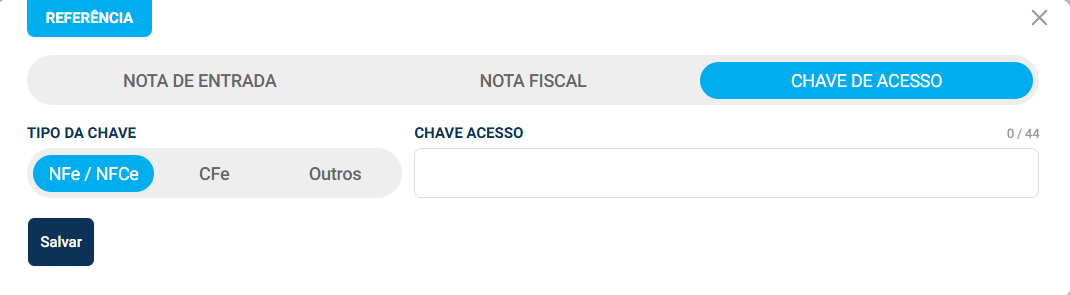
Limitação do Campo "Chave de Acesso"
O campo "Chave de Acesso" possui uma limitação de 44 caracteres. Essa restrição tem o objetivo de evitar erros de digitação, minimizando o risco de gerar notas fiscais com informações incorretas. Erros no preenchimento da chave de acesso podem resultar em rejeições da nota fiscal, o que causa retrabalho. Portanto, o sistema obriga de forma intuitiva que a nota seja inserida corretamente, respeitando o limite de caracteres.
7º Sobre o Lote, só é gerado após a transmissão da nota fiscal pra Sefaz, nele fica armazenado em formato XML, o XML de envio, retorno e processamento, ou seja, a troca de informações com a Sefaz:
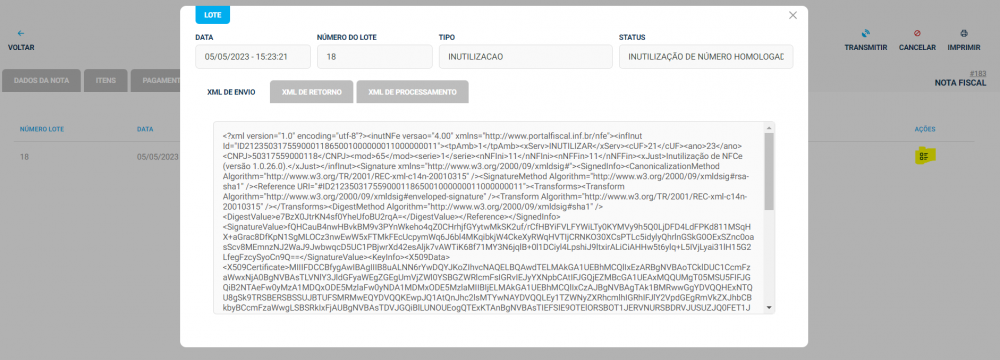
É possível informar o valor de IPI em um NF-e avulsa de Devolução.
Carta de correção
Para realizar a carta de correção, primeiramente é necessário que a NF-e esteja autorizada na Sefaz.
Após a autorização da NF-e, clique no ícone da carta, conforme imagem abaixo:

Fiscal > Notas Fiscais - NF-e/NFC-e
Será aberto a tela para incluir uma nova carta de correção:
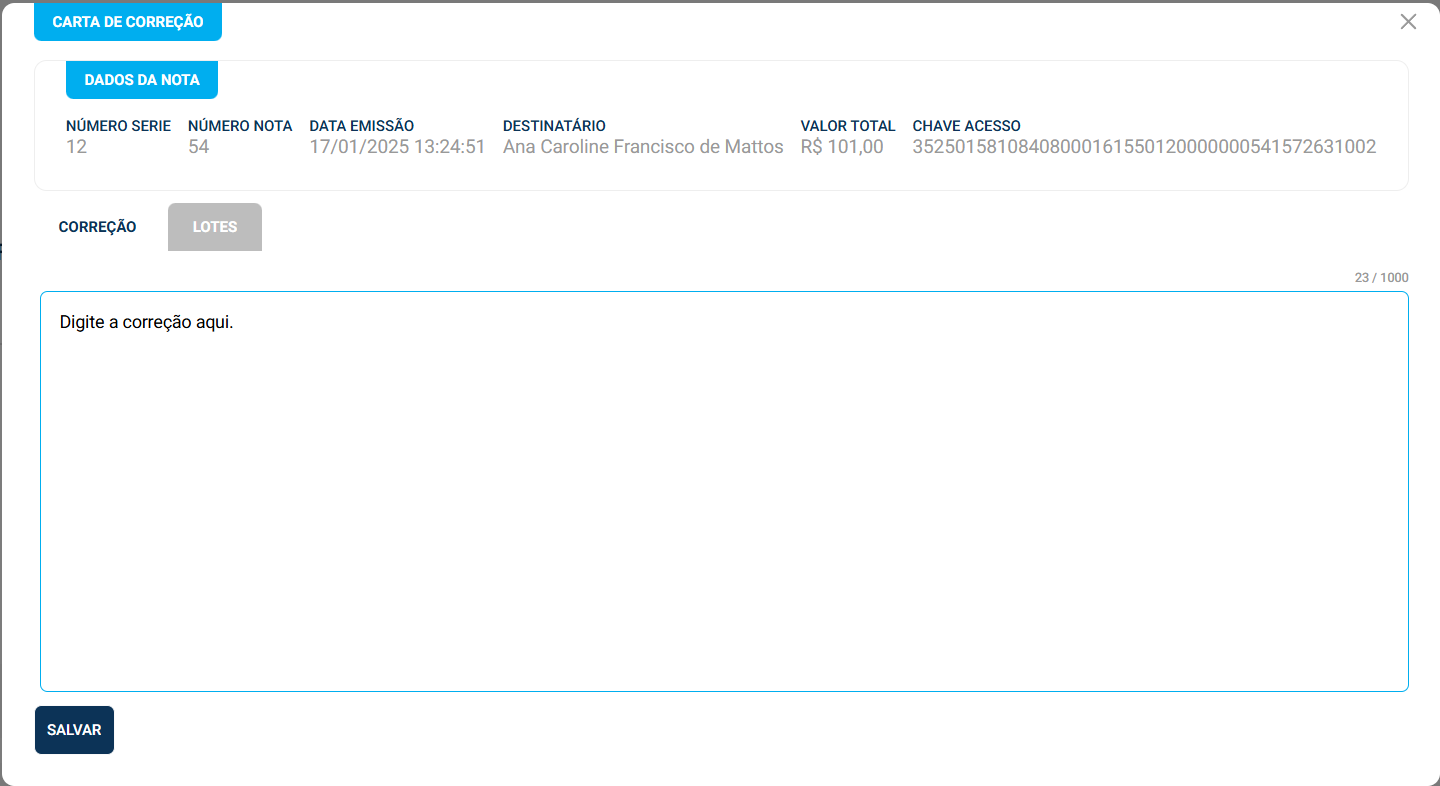
Após digitar o texto e salvar, é necessário transmitir a carta à Sefaz:
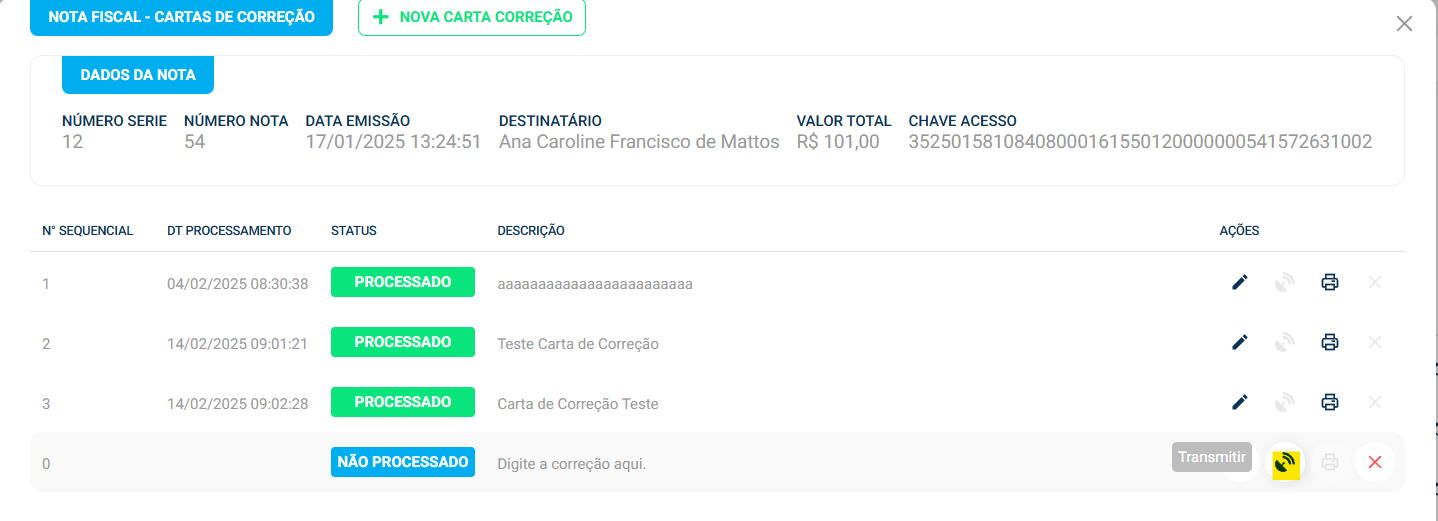
Após a transmissão, fica liberado a impressão carta, clicando no ícone da impressora:
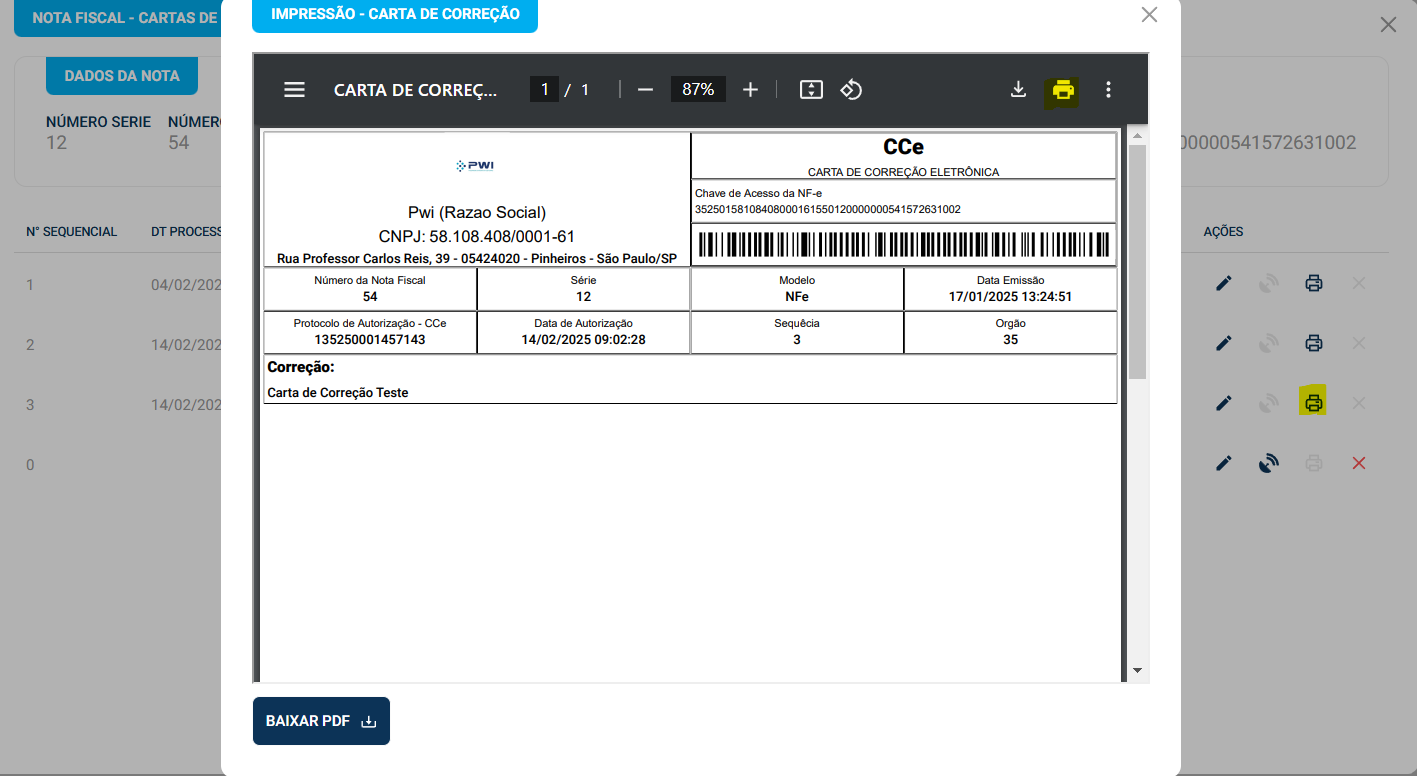
Para notas fiscais de devolução para o fornecedor, que tenha a finalidade DEVOLUÇÃO MERCADORIA ou AJUSTE, não será permitido inserir formas de pagamentos, uma vez que não a valores a serem cobrados ou pagos, apenas devolução de item, para isso, o sistema dará o seguinte aviso quando a nota estiver dentro dessa regra:

